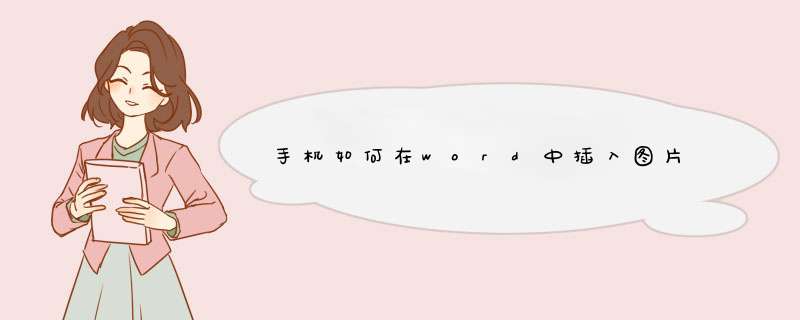
*** 作方法如下:
工具/原料:iphone12pro、IOS15.5、Microsoft Office2.61。
1、打开office应用,点击并打开一个word文档。
2、在文档内点击合适的位置插入光标,点击右下角的“编辑”按钮。
3、点击左下角的“开始”。
4、在菜单中点击“插入”。
5、点击底部菜单中的“图片”选项。
6、在手机相册中选择并点击一张图片即可插入到文档中。
7、完成,图片已插入word文档。
word插入图片教程:1、Word2019软件进行明,用该软件打开Word文档,鼠标点击需要插入图片的地方,然后找到菜单栏中的“插入”选项,然后点击该选项
2、进入“插入”界面,找到“图片”选项并点击该选项,在“插入图片来自”栏下选择图片来自的地方,这里选择“此设备”选项即电脑里自定义的图片,通过 *** 作自定义图片来演示如何给Word文档插入图片;当然也可以选择“联机图片”选项即通过网络途径搜索到的图片来给Word文档插入图片。
3、进入“插入图片”界面,找到需要插入图片的目录,选择需要插入的图片,然后点击“插入”按钮。
4、此时Word文档中就插入了自定义的图片,可以利用Word对该图片进行适当地修饰使图片展示效果更好。
*** 作如下:
1、打开手机版wps office,打开已有文档或者新建文档
2、打开已有文档,点击左上角编辑
3、将光标定到需要插入图片的位置,点击下方键盘,点击“插入”功能键
4、在“图片”栏后方,有两个图标,分别是从“相册选择图片”或者“启用相机拍照”,根据实际情况选择
5、选择图片后点击勾选即可插入文档,同时,可拖动图片移动位置或者拉动图片的八个点进行大小调整,调整好后点击左上角保存按钮
欢迎分享,转载请注明来源:内存溢出

 微信扫一扫
微信扫一扫
 支付宝扫一扫
支付宝扫一扫
评论列表(0条)